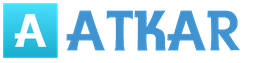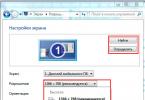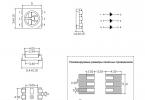Nielen správna reprodukcia obrazových prvkov, ale aj schopnosť pracovať na počítači bez namáhania zraku závisí od nastavení rozlíšenia obrazovky. Niekedy, zvyčajne po preinštalovaní OS alebo aktualizácii systémových súborov, je rozlíšenie obrazovky nastavené nesprávne.
Návod na použitie
Obrázok môže byť roztiahnutý z dvoch dôvodov: po prvé kvôli nesprávnemu nastaveniu parametrov obrazovky a po druhé, ak nie je potrebný ovládač pre grafickú kartu nainštalovanú v systéme.
V prvom prípade je natiahnutie obrazu veľmi jednoduché. Pre operačný systém Windows XP otvorte „Štart“ - „Ovládací panel“ - „Obrazovka“ - „Nastavenia obrazovky“ a nastavte požadované rozlíšenie. Pre normálny monitor je normálne rozlíšenie obrazovky 1024 x 768 pixlov. Pre monitor s pomerom strán 16: 9, typickým pre notebooky, je potrebné rozlíšenie 1366 × 768 pixelov. Kliknite na „OK“ - rozlíšenie obrazovky sa zmení. Ohodnoťte to - ak sa to stalo normálnym, potvrďte zmeny. Ak nie, skúste zvoliť iné možnosti obrazovky.
Ak chcete zmeniť rozlíšenie obrazovky v operačnom systéme Windows 7, kliknite pravým tlačidlom myši na voľnú plochu pracovnej plochy. V kontextovej ponuke, ktorá sa otvorí, vyberte „Rozlíšenie obrazovky“. Ďalšie nastavenie sa nelíši od nastavenia pre systém Windows XP.
V prípade, že neexistuje ovládač grafickej karty, je situácia o niečo zložitejšia. Určenie, či je ovládač nainštalovaný, je veľmi jednoduché - otvorte ľubovoľné okno a skúste ho pretiahnuť myšou. Ak nie je nainštalovaný žiadny ovládač, okno sa bude pohybovať pomaly, trhane a so zreteľnými deformáciami.
Ak chcete nainštalovať ovládač, otvorte „Štart“ - „Ovládací panel“ - „Systém“ - „Zariadenie“ - „Správca zariadení“ - „Video adaptéry“. Ak ovládač nie je nainštalovaný, vaša grafická karta v zozname bude označená žltým otáznikom. Dvakrát kliknite myšou na riadok s otáznikom. V zobrazenom okne kliknite na tlačidlo „Preinštalovať“. Ak máte disk s ovládačom, vložte ho do jednotky a kliknite na Ďalej. Inštalačný program automaticky vyhľadá a nainštaluje potrebné súbory. Ak sa ovládač nachádza na pevnom disku počítača, zadajte cestu k nemu.
Hlavné problémy sa vyskytujú pri inštalácii ovládačov grafických kariet do prenosných počítačov. Ak chcete zistiť, ktorý ovládač potrebujete, použite program Aida64 (Everest). Spustite ho a pozrite si presné podrobnosti o grafickej karte. Pomocou týchto údajov prejdite na webovú stránku výrobcu prenosného počítača a nájdite požadovaný ovládač.
V niektorých prípadoch môže inštalačný disk so zostavou systému Windows XP Zver pomôcť vyriešiť problémy s inštaláciou ovládačov na prenosný počítač so systémom Windows XP. V tejto zostave je veľké množstvo ovládačov, ale nemôžu byť nainštalované priamo, pretože sú zabalené. Skopírujte požadovaný archív z priečinka OEMDRV - napríklad, DP_Video_ATI_Nvidia_911rc9.7z pre grafické karty ATI a Nvidia, rozbaľte ho. Potom znova spustite inštaláciu ovládača a zadajte cestu k priečinku s nevybalenými ovládačmi.
Rozlíšenie obrazovky je jedným z najdôležitejších ukazovateľov určujúcich pohodlie pri práci s počítačom. Rozlíšenie sa meria v počte bodov (pixelov) a určuje jasnosť a kvalitu obrazu a počet objektov, ktoré môžu byť umiestnené na pracovnú plochu operačného systému.
Čím vyššie je rozlíšenie, tým väčší je počet vertikálnych a horizontálnych bodov, ktoré má systém na zostavenie obrazu k dispozícii, čo znamená, že ostrejšie a podrobnejšie budú, a čím menej bude oko unavené pri pohľade na tento obrázok. Na druhej strane, pri LCD displejoch bude iné ako optimálne rozlíšenie výrazne zhoršovať kvalitu obrazu.
- Ak chcete zmeniť rozlíšenie obrazovky v systéme Windows 7, otvorte ponuku Štart, vyhľadajte ovládací panel a otvorte ho.
- Medzi mnohými ikonami, ktoré vám umožňujú konfigurovať rôzne aspekty operačného systému a softvéru, nájdete ikonu obrazovky. Dvojitým kliknutím na túto ikonu sa otvorí obslužný program na konfiguráciu funkcií monitora a grafickej karty.
- V ľavej časti otvoreného okna sa nachádza položka s názvom „Nastavenie rozlíšenia obrazovky“. Kliknite naň a otvorí sa okno „Nastavenie obrazovky“. V závislosti od konfigurácie monitorov pripojených k počítaču sa tu môžu uvádzať rôzne informácie. Rozbaľovací zoznam „Obrazovka“ umožňuje zvoliť, pre ktorú z dostupných obrazoviek má vykonať nastavenia. Obrazovku si môžete vybrať jednoduchým kliknutím na obrázok monitora, na ktorom je veľké množstvo 1 alebo 2. Ďalším rozbaľovacím zoznamom je presne zoznam „Rozlíšenie“, ktorý vám umožňuje zmeniť rozlíšenie obrazovky. Upozorňujeme, že jeden z riadkov je označený slovom „odporúčané“. Toto je fyzické rozlíšenie matrice a pre optimálnu kvalitu obrazu je lepšie nastaviť toto rozlíšenie, aj keď to umožňuje monitor a grafická karta.
- Tlačidlá Nájsť a identifikovať vám pomôžu nájsť ďalší monitor, ktorý sa nezobrazuje v zozname obrazoviek. Pamätajte, že ak má systém detekovať monitor, musí byť pripojený k počítaču alebo notebooku a musí byť zapnuté jeho napájanie.
- Po zmene rozlíšenia obrazovky kliknite na OK alebo Použiť. Systém umožní vyhodnotiť vykonané zmeny a v prípade potreby sa vrátiť k pôvodným nastaveniam.
Pri práci s počítačom niektorí používatelia čelia skutočnosti, že text alebo odkazy sa im zdajú príliš veľké, nevedia však, ako zmenšiť mierku obrazovky v počítači a uviesť veľkosť týchto objektov do normálneho stavu.
Bohužiaľ neexistuje žiadne riešenie všetkých týchto problémov, pretože v rôznych situáciách existujú rôzne dôvody. V tomto článku sa zaoberáme tromi najbežnejšími situáciami, kedy bude možno potrebné oddialiť zobrazenie obrazovky a povedať vám, čo s tým môžete urobiť.
Ako zmenšiť skratky na počítači
Keď sa používatelia pýtajú, ako sa vzdialiť na obrazovke počítača, najčastejšie znamenajú rozsah klávesových skratiek na pracovnej ploche.
Faktom je, že operačné systémy Windows 7 a Windows 10 štandardne používajú pomerne veľké klávesové skratky, zatiaľ čo v systéme Windows XP a starších verziách systému Windows sa používajú menšie klávesové skratky. Výsledkom je, že používatelia, ktorí sú zvyknutí na systém Windows XP, chcú zmenšiť veľkosť obrazovky tak, aby štítky boli obvyklé.
Vyrieši sa to veľmi jednoducho. Musíte kliknúť pravým tlačidlom myši na pracovnú plochu, prejsť do ponuky Zobraziť a vybrať položku Malé ikony.
Okrem toho v ponuke Zobraziť môžete povoliť alebo zakázať poradie štítkov a ich zarovnanie na mriežku.
Ako oddialiť text na obrazovke počítača
Ďalšou situáciou, keď používatelia majú problémy s mierkou, je nevhodná mierka textu v počítači. Operačný systém Windows štandardne používa textovú mierku 100%, ale môže sa zvýšiť na 125, 150 alebo 175%. Táto funkcia je určená pre používateľov so zdravotným postihnutím, ale ak povolíte túto mierku pre bežného používateľa, práca s počítačom bude nepríjemná.
Ak chcete zmenšiť rozsah textu v počítači, musíte urobiť iba pár kliknutí. Ak máte Windows 10, musíte kliknúť pravým tlačidlom myši na pracovnú plochu a prejsť na „Nastavenia obrazovky“.
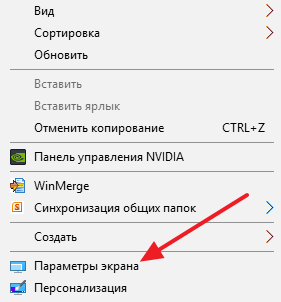
Výsledkom je, že v sekcii „Systém - obrazovka“ sa pred vami otvorí okno „Nastavenia“. K dispozícii je niekoľko nastavení. Ak chcete zmenšiť mierku textu, musíte otvoriť rozbaľovaciu ponuku „Zmena veľkosti textu, aplikácií a ďalších prvkov“ a vyberte možnosť „100% (odporúča sa)“.
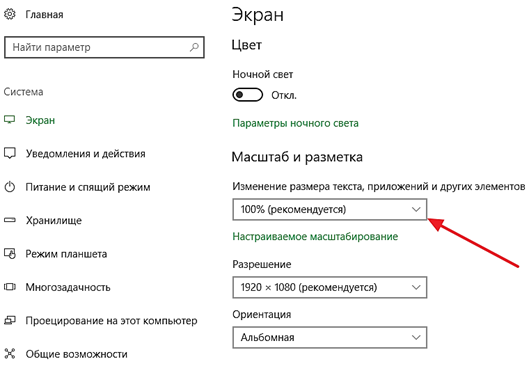
Nesprávne nastavené môžu tiež spôsobiť problémy s mierkou. Preto sa uistite, že je rozlíšenie odporúčané systémom vybrané v rozbaľovacom zozname „Rozlíšenie“. Neodporúča sa používať odporúčané rozlíšenie, pretože sa odporúča na niektorých stránkach. Aj keď sa vám zdá, že to zmenší mierku obrazovky v počítači. V skutočnosti to povedie k výraznému zníženiu kvality obrazu na monitore a vaše oči budú veľmi unavené.
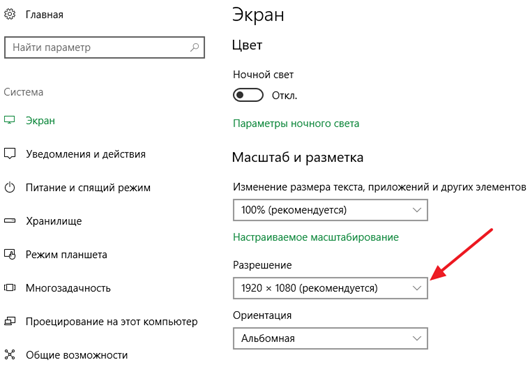
Na počítači so systémom Windows 7, aby ste zmenšili mierku textu, kliknite pravým tlačidlom myši na pracovnú plochu a prejdite na „Rozlíšenie obrazovky“.
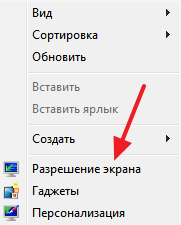
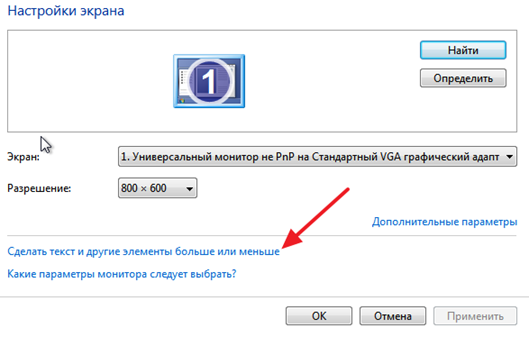
Tým sa otvorí okno s nastavením mierky textu. Tu musíte vybrať možnosť „Malý - 100%“ a zmeny uložiť pomocou tlačidla „Použiť“.
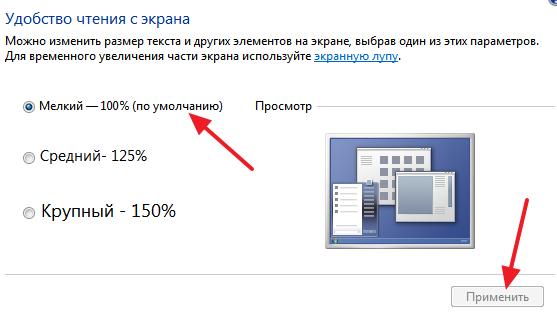
V systéme Windows XP na zmenšenie mierky textu kliknite pravým tlačidlom myši na pracovnú plochu a vyberte položku „Vlastnosti“. Ďalej prejdite na kartu „Možnosti“ a kliknite na tlačidlo „Rozšírené“.
Ako zmenšiť mierku obrazovky v prehliadači a ďalších programoch
Niekedy je tiež potrebné zmenšiť mierku obrazovky vôbec na počítači, ale iba v samostatných programoch.
Typickým príkladom je mierka obrazovky v prehliadači. V moderných prehliadačoch môžete zobrazenie priblížiť alebo oddialiť jednoduchým podržaním tlačidla CTRL na klávesnici a otáčaním kolieska myši. Používatelia často túto funkciu prehliadača omylom používajú a potom nevedia, ako zmenšiť mierku obrazovky späť na normálnu hodnotu. Ak sa ocitnete v podobnej situácii, jednoducho podržte stlačené tlačidlo CTRL a bez uvoľnenia otáčajte kolieskom myši nahor a nadol. V takom prípade uvidíte, ako sa zmení mierka obrazovky. Po výbere vhodnej mierky jednoducho uvoľnite tlačidlo CTRL. V prehliadačoch môžete tiež priblížiť alebo oddialiť kombináciu klávesov CTRL a Num + / Num-.
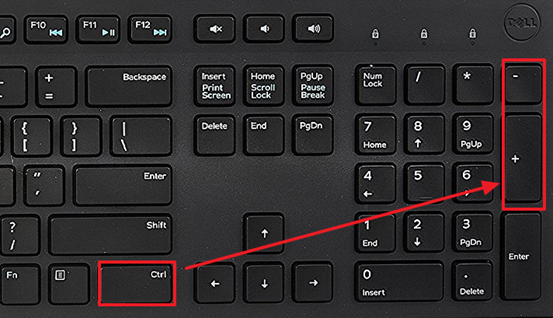
Podobne môžete zväčšiť alebo zmenšiť mierku obrazovky počítača v iných programoch. Napríklad v kancelárskych programoch, ako sú Word, Excel a PowerPoint, funguje tak s tlačidlom CTRL a kolieskom myši, ako aj s kombináciou klávesov CTRL-Num + / Num-.
Nielen správna reprodukcia obrazových prvkov, ale aj schopnosť pracovať na počítači bez namáhania zraku závisí od nastavení rozlíšenia obrazovky. Niekedy, zvyčajne po preinštalovaní OS alebo aktualizácii systémových súborov, je rozlíšenie obrazovky nastavené nesprávne.
Sponzor umiestnenia P&G roztiahnutá obrazovka"Prečo potrebujem ovládače pre hry Ako zmenšiť mierku plochy Ako rozšíriť obrazovku."
Návod na použitie
Obrázok môže byť roztiahnutý z dvoch dôvodov: po prvé kvôli nesprávnemu nastaveniu obrazovky; po druhé, ak nie je potrebný ovládač pre grafickú kartu nainštalovanú v systéme. V prvom prípade je natiahnutie obrazu veľmi jednoduché. Pre operačný systém Windows XP otvorte „Štart“ - „Ovládací panel“ - „Obrazovka“ - „Nastavenia obrazovky“ a nastavte požadované rozlíšenie. Pre normálny monitor je normálne rozlíšenie obrazovky 1024 x 768 pixlov. Pre monitor s pomerom strán 16: 9, typickým pre notebooky, je potrebné rozlíšenie 1366 × 768 pixelov. Kliknite na „OK“ - rozlíšenie obrazovky sa zmení. Ohodnoťte to - ak sa to stalo normálnym, potvrďte zmeny. Ak nie, skúste zvoliť iné možnosti obrazovky. Ak chcete zmeniť rozlíšenie obrazovky v operačnom systéme Windows 7, kliknite pravým tlačidlom myši na voľnú plochu pracovnej plochy. V kontextovej ponuke, ktorá sa otvorí, vyberte „Rozlíšenie obrazovky“. Ďalšie nastavenie sa nelíši od nastavenia pre systém Windows XP. V prípade, že neexistuje ovládač grafickej karty, je situácia o niečo zložitejšia. Určenie, či je ovládač nainštalovaný, je veľmi jednoduché - otvorte ľubovoľné okno a skúste ho pretiahnuť myšou. Ak nie je k dispozícii žiadny ovládač, okno sa bude pohybovať pomaly, trhane a so zreteľnými skresleniami. Ak chcete nainštalovať ovládač, otvorte „Štart“ - „Ovládací panel“ - „Systém“ - „Zariadenie“ - „Správca zariadení“ - „Video adaptéry“. Ak ovládač nie je nainštalovaný, vaša grafická karta v zozname bude označená žltým otáznikom. Dvakrát kliknite myšou na riadok s otáznikom. V zobrazenom okne kliknite na tlačidlo „Preinštalovať“. Ak máte disk s ovládačom, vložte ho do jednotky a kliknite na Ďalej. Inštalačný program automaticky vyhľadá a nainštaluje potrebné súbory. Ak sa ovládač nachádza na pevnom disku počítača, zadajte cestu k nemu. Hlavné problémy sa vyskytujú pri inštalácii ovládačov grafických kariet do prenosných počítačov. Ak chcete zistiť, ktorý ovládač potrebujete, použite program Aida64 (Everest). Spustite ho a pozrite si presné podrobnosti o grafickej karte. Pomocou týchto údajov prejdite na webovú stránku výrobcu prenosného počítača a nájdite požadovaný ovládač. V niektorých prípadoch môže inštalačný disk so zostavou systému Windows XP Zver pomôcť vyriešiť problémy s inštaláciou ovládačov na prenosný počítač so systémom Windows XP. V tejto zostave je veľké množstvo ovládačov, ale nemôžu byť nainštalované priamo, pretože sú zabalené. Skopírujte požadovaný archív z priečinka OEMDRV - napríklad DP_Video_ATI_Nvidia_911rc9. 7z pre grafické karty ATI a Nvidia, rozbaľte ich. Potom znova spustite inštaláciu ovládača a zadajte cestu k priečinku s nevybalenými ovládačmi. Ako jednoduché
Ďalšie súvisiace správy:
Operačný systém Windows umožňuje užívateľovi nastaviť požadované rozlíšenie obrazovky. Správna voľba Rozlíšenie pomáha znížiť zaťaženie zraku a poskytuje pohodlnú prácu na počítači. Články sponzorujúce umiestnenie P&G „Ako zvoliť rozlíšenie obrazovky“ Ako znížiť
V niektorých prípadoch (po preinštalovaní operačného systému alebo v dôsledku nesprávneho vypnutia iónovej aplikácie) sa nastavenia obrazovky vášho monitora môžu resetovať. V takom prípade sa štandardne nastaví rozlíšenie - 800 x 600 pixelov, čo vedie k
Po preinštalovaní operačného systému sa používatelia stretávajú s problémom nefunkčnej počítačovej grafickej karty. Systém nemusí zobraziť správne rozlíšenie obrazovky a nesprávne zobraziť farby. Deje sa tak kvôli chýbajúcej aktualizovanej verzii ovládača grafického adaptéra. sponzor
Pri práci s grafickými editormi na prenosnom počítači je potrebné zmeniť veľkosť obrázka alebo obrazovky, napríklad keď stiahnutý obrázok presahuje obrazovku. Nie všetci editori môžu zmeniť veľkosť obrazovky, ale môžete to urobiť sami. Budete potrebovať
Ovládač je špeciálny program určený na zabezpečenie interakcie medzi zariadením (grafická karta, monitor, sieťová karta atď.) A operačným systémom. Budete potrebovať počítač pripojený k internetu. Sponzor umiestnenia P&G
Najčastejšie sa po inštalácii systému Windows a najnovších ovládačov grafickej karty automaticky nastaví správne rozlíšenie obrazovky. Ak sa tak však nestalo (obraz na obrazovke je zdeformovaný alebo všetko vyzerá príliš veľké), použite túto inštrukciu. Budete potrebovať - \u200b\u200bpočítač